Наступний урок навчить користувачів Ubuntu, як встановити теми GNOME і значки в Ubuntu 11.10 (Мрій Оцелот) операційної системи.
Багато користувачів Ubuntu просив це керівництво, тому що новий Ubuntu 11.10 операційна система не надає інструмент для додавання нових GTK або іконок теми. І чому ж? Через оточення робочого столу GNOME 3 та складності GTK3 теми.
Так, скажімо, ви бачили, що чудовою темою робочого столу там в Інтернеті, і ви хочете його на абсолютно новий Ubuntu машині, чи не так? Чим ти займаєшся?
Дивіться не далі, як Наступний урок буде пропонувати вам найпростіший спосіб, щоб додати теми робочого столу на Ubuntu 11.10. Повірте, це найпростіший спосіб додати ці теми у вашій операційній системі Ubuntu.
Ви можете використовувати цей посібник, щоб додати тему значків, або шрифти, просто замініть файл ~ / .themes папку з ~ / .icons або ~ / .fonts.
Що потрібно, щоб почати? GNOME Tweak Tool і тема GTK3, звичайно. Тому переконайтеся, що ви встановлюєте додаток, натиснувши на посилання нижче і захопити свою улюблену тему GTK з нашого до-до-дати Шпалери на робочий стіл розділ, і дотримуйтесь інструкцій, наведених нижче.
Встановити GNOME Tweak Tool
Тепер, коли установка GNOME Tweak Tool, відкрийте домашню папку і натисніть комбінацію клавіш Ctrl + H на вас клавіатурі, щоб побачити приховані файли і папки.
1. Клацніть правою кнопкою миші на порожньому місці в домашній папці і виберіть опцію "Створити нову папку". Перейменувати папку як .themes (так, з точкою на початку імені, а папка буде прихована).
2. Введіть що .themes папку і витягти є потрібні теми. Як ви можете бачити на картинці нижче, ми додали дві теми (Sammy і Zukitwo) в папці .themes, кожен з трьома різними версіями.
3. Тепер, натисніть логотип Ubuntu з панелі Unity і пошук Ubuntu Tweak Tool, який насправді називається Advanced Settings. Клацніть по посиланню, і вона відкриється.
4. Перейдіть до запису «Тема» на лівій бічній панелі і виберіть одну з тем ви тільки виписка з "GTK + теми" і "Вікно темі" розкривних списках.
От і все! Обрана тема буде застосовуватися миттєво, і ви можете закрити GNOME Tweak Tool. Тим не менш, ви повинні вийти з системи і знову увійти у вікно (Metacity) тема буде застосовуватися занадто.
Якщо у вас є проблеми з уроку, не соромтеся коментар нижче!
Примітка редактора: Пам'ятайте, що кореневі додатки (ті, які просять ввести пароль) не будуть оформлені за допомогою цього методу. Якщо ви хочете, щоб застосувати тему на всю систему, ви повинні витягти ці теми в / USR / частки / папку Теми. Щоб зробити це, ви повинні використовувати термінал з правами суперкористувача.
- Головна
- Linux
- Удосконалення робочого столу
- теми GNOME Shell
- How to Install GNOME Themes in Ubuntu
Пошук за категоріями
- ігри
- інструменти для розробників
- Інтернет програмне забезпечення
- аудіо-програми
- бізнес і офісне програмне забезпечення
- браузери
- графічний дизайн програмного забезпечення
- диск і файл програмного забезпечення
- для забезпечення безпеки
- дому та сім'ї програмне забезпечення
- драйвери
- заставки
- комунікаційного програмного забезпечення
- мережеве програмне забезпечення
- освітня та науково-програмне забезпечення
- програма цифрового фото
- Програмне забезпечення веб-розробки
- програмне забезпечення для відео
- продуктивності програмного забезпечення
- системні утиліти
- Удосконалення робочого столу
- Compiz теми
- EyeOS додатки
- Metacity теми
- X11 теми миші
- іконки
- берилу теми
- віконні менеджери
- гаджети та віджети
- гном програмне забезпечення
- Каїр-годинник теми
- кориці теми
- курсори
- менеджери віртуальних настільних
- Програмне забезпечення KDE
- Розширення GNOME Shell
- тематичні редактори та інструменти
- теми
- теми GNOME Shell
- шпалери
- шпалери редактори та інструменти
Популярні програми

Black and White Delight 20 Feb 15

DarkCold for GNOME Shell 20 Feb 15

Saydam 19 Feb 15

Mint Shell 20 Feb 15

Mixx Shell 20 Feb 15

Breath 20 Feb 15

Lili-Sakura 20 Feb 15
How to Install GNOME Themes in Ubuntu
Схожі програми
How to Install GNOME Themes in Ubuntu
Пошук за категоріями
- ігри
- інструменти для розробників
- Інтернет програмне забезпечення
- аудіо-програми
- бізнес і офісне програмне забезпечення
- браузери
- графічний дизайн програмного забезпечення
- диск і файл програмного забезпечення
- для забезпечення безпеки
- дому та сім'ї програмне забезпечення
- драйвери
- заставки
- комунікаційного програмного забезпечення
- мережеве програмне забезпечення
- освітня та науково-програмне забезпечення
- програма цифрового фото
- Програмне забезпечення веб-розробки
- програмне забезпечення для відео
- продуктивності програмного забезпечення
- системні утиліти
- Удосконалення робочого столу
- Compiz теми
- EyeOS додатки
- Metacity теми
- X11 теми миші
- іконки
- берилу теми
- віконні менеджери
- гаджети та віджети
- гном програмне забезпечення
- Каїр-годинник теми
- кориці теми
- курсори
- менеджери віртуальних настільних
- Програмне забезпечення KDE
- Розширення GNOME Shell
- тематичні редактори та інструменти
- теми
- теми GNOME Shell
- шпалери
- шпалери редактори та інструменти
Популярні програми

WoodDragon 3.6 20 Feb 15

GNOME Shell: eOS 20 Feb 15

Aqua 20 Feb 15

Cyanogen GTK & Gnome Shell theme 3.6 20 Feb 15

Memento 20 Feb 15

Trans-Blues Gnome Shell + Cinnamon Theme 20 Feb 15

Shine 20 Feb 15

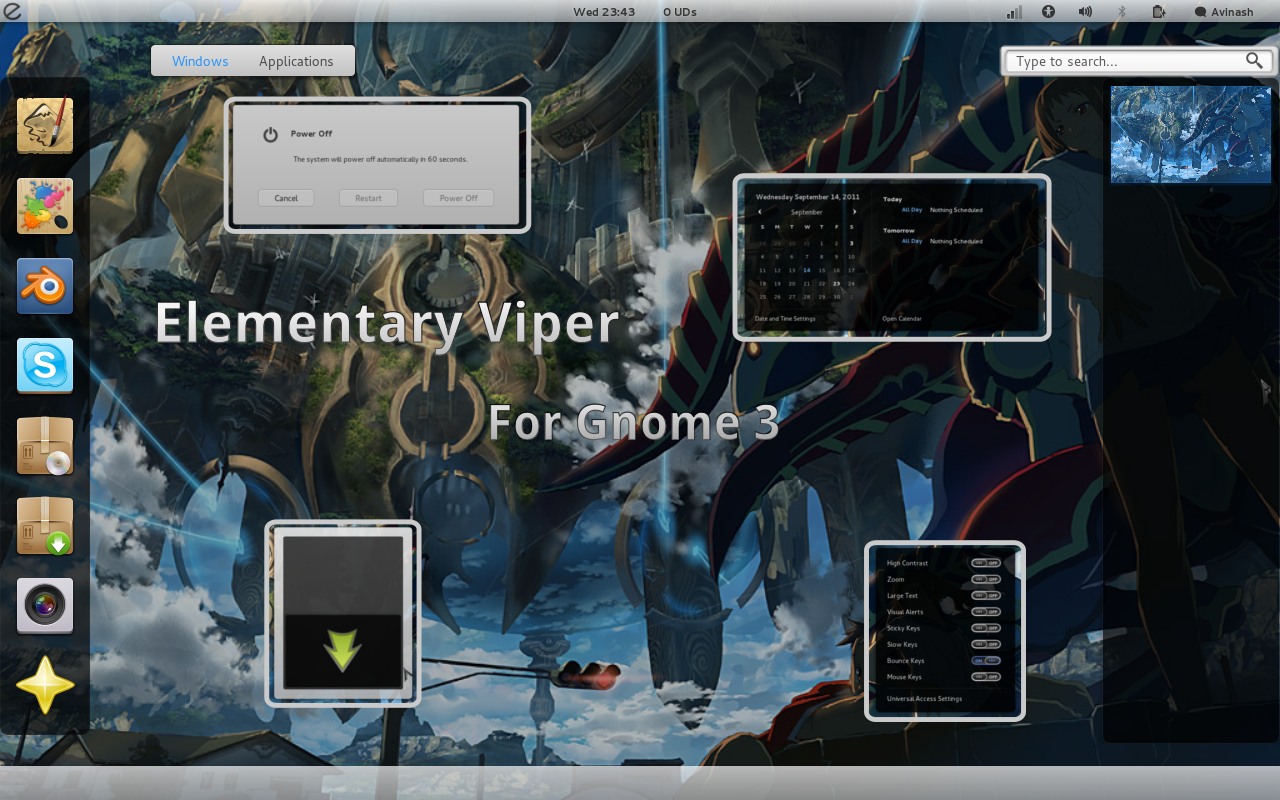
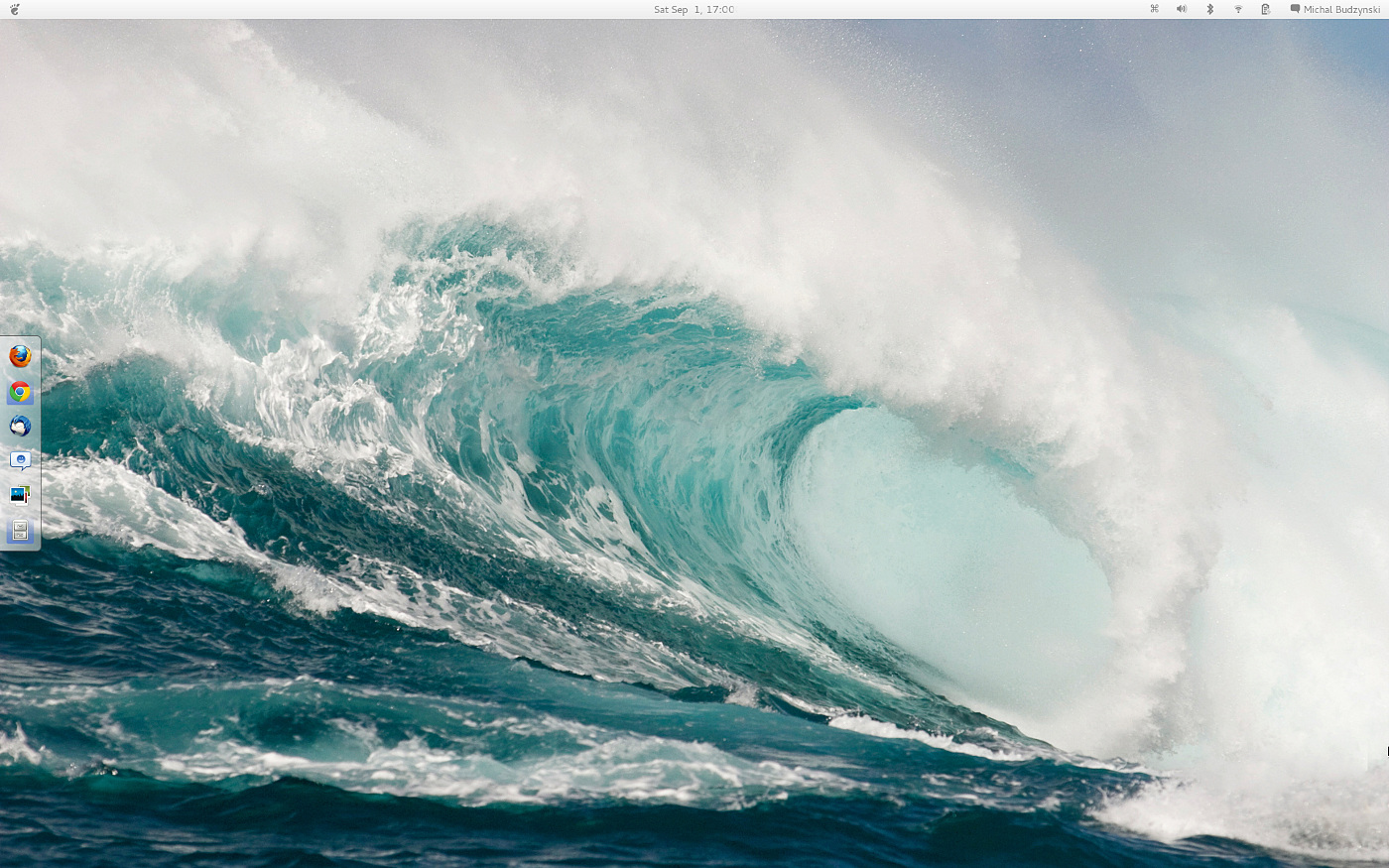
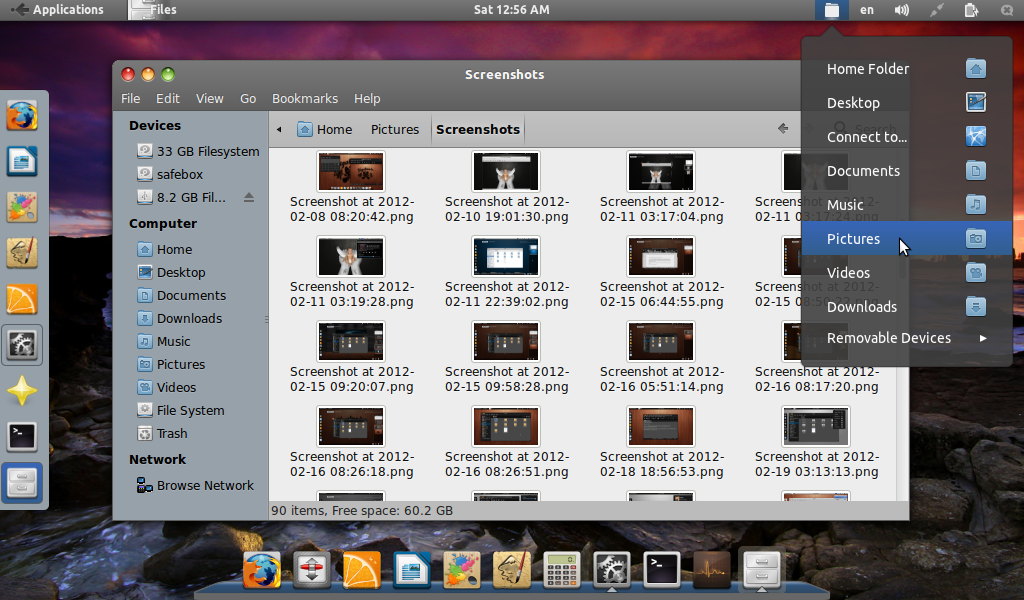
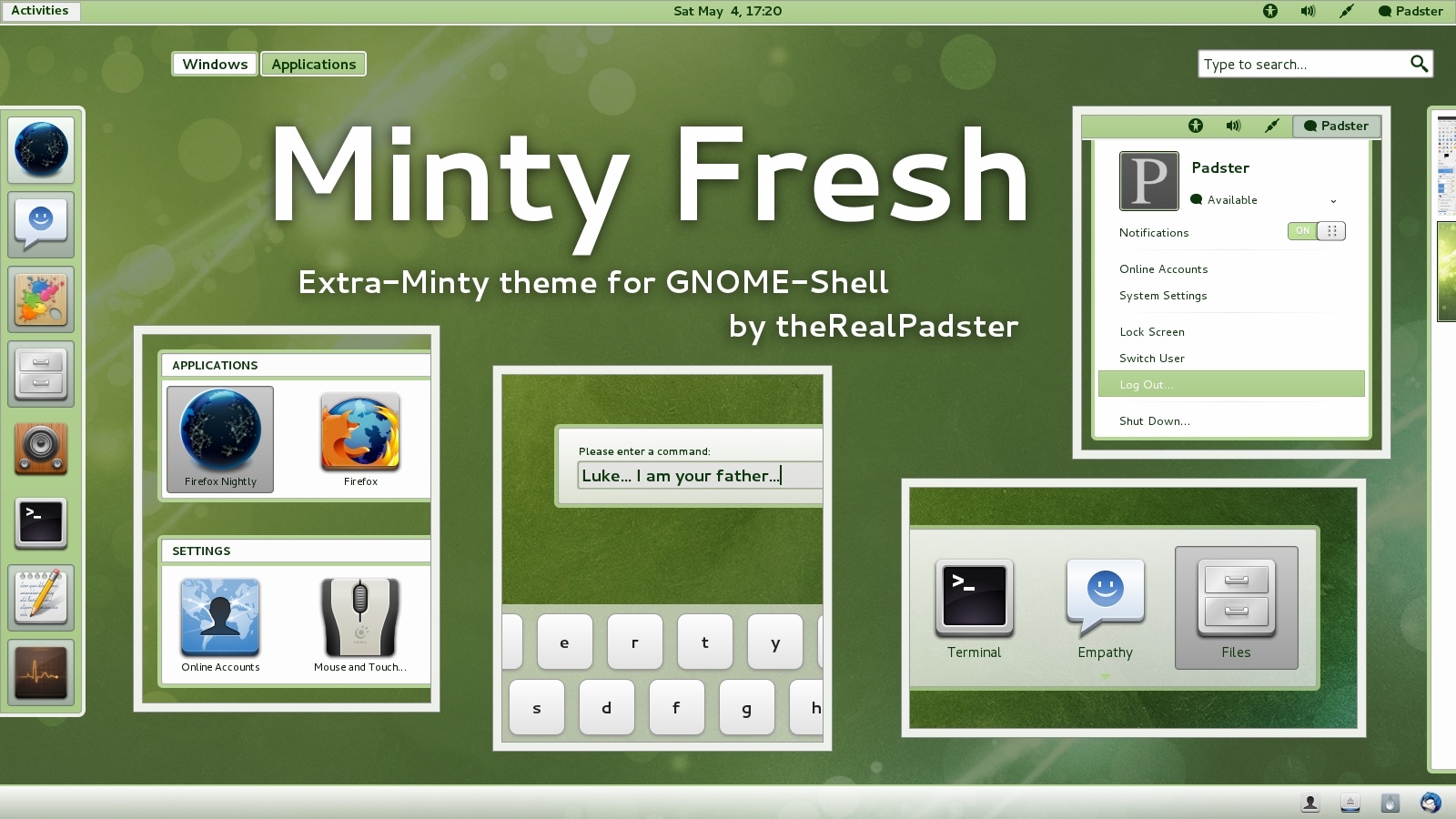
Коментар не знайдено